利用Otter.ai來增進如Cambly等線上英語學習的效率
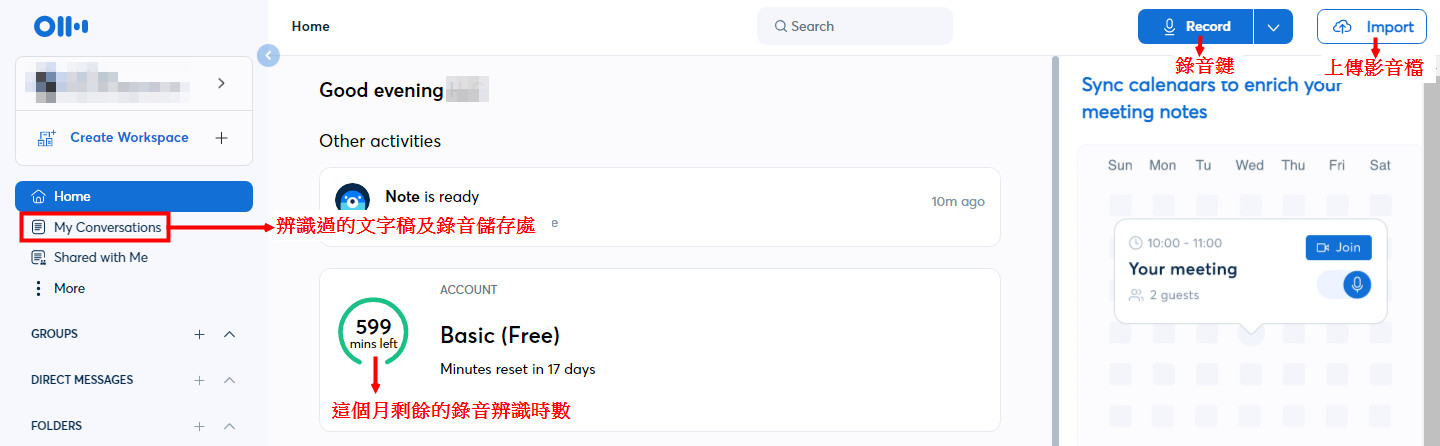
現在網路上有許多可以找到外籍老師和我們實際練習英語對話的平台,譬如說 Cambly 就很不錯(對了,如果你還沒用過它,按我的這個「推薦連結」來註冊帳號就可以獲得10分鐘的免費線上一對一英語會話試用時間喔~)。甚至 Cambly 每一次與外師線上英語對話後都會錄影下來,讓你可以做複習,但若對話當時沒有記下來外師提醒你的事項,譬如說某一個發音或語法的錯誤,那事後要從影片前後搜尋去找到它會花掉不少時間…。這邊我要來和大家分享一個可以增進事後複習效率的方法!
改善的方法就是利用 Otter.ai,這個以人工智慧(AI)來將錄下的語音自動辨識成英文逐字稿的網路服務,它還提供一個檢視逐字稿的操作介面,可以很方便地搜尋特定文字及做筆記標註。Otter.ai 可以在瀏覽器(如:Windows 和 Mac 系統上的 Google Chrome 瀏覽器)上使用,或者於手機安裝 Otter.ai 的 app(iOS 和 Android)來操作。免費Basic版的 Otter.ai 每個月有總共600分鐘的語音轉文字辨識時數,每次的錄音最長為30分鐘,若是用影音檔上傳的方式(import)一個帳號終生僅能上傳3個;而付費的Pro版則是每個月有總共6000分鐘的語音轉文字辨識時數,每次的錄音最長為4小時,用音檔上傳的方式(import)沒有限制檔案量【詳細的比較可以見這裡】。
| 用下面的這個邀請連結來註冊 Otter.ai 帳號的話,你和我都可以免費獲得一個月的 付費 Pro Lite 版 功能喔!我的 Otter.ai 邀請連結為:https://otter.ai/referrals/OW3QT064 |
|---|
那具體來說,要如何用 Otter.ai 來搭配 Cambly 呢?有三種方式:
- 第一種方式只要使用一台桌機或筆電,在 Cambly 和外師上課時,將喇叭打開(不要用耳麥的方式,這樣 Otter.ai 會錄不到外師的聲音),瀏覽器採用 Chrome 或 Firefox(Mac 上的 Safari 可能會有問題XD),同時另開一個分頁連上 Otter.ai;開始上課時按下 Otter.ai 裡上方的錄音鍵 Record,結束時按下 Stop Recording,系統會在錄音的時候自動輸出逐字稿,完成之後的逐字稿會儲存在左側的「My Conversations」欄位中,介面上方還有「Search」可以輸入英文關鍵字快速搜尋(使用介面參見最上方的附圖)。
- 第二種方式則要使用一台桌機/筆電/平板於 Cambly 和外師上課(一樣要將喇叭打開喔),同時打開手機(iOS 或 Android)裡已安裝好的 Otter app,按下錄音鍵,這樣手機裡的 Otter app 會錄下你和外師的對話並自動輸出逐字稿。
- 第三種方式相對單純,是採用影音檔上傳的方式(import),但可能你就需要有付費Pro版(因為免費版一個帳號終生僅能上傳3個檔案,很快就用完了XD)。方法很簡單,當你在 Cambly 和外師上完課後,從 Cambly 系統介面「進度」的地方找到你該次對話錄影,在下方錄影播放介面的最右側三個點點處按一下滑鼠,可以找到「下載」該次錄影的按鍵,就可以把它下載存成mp4影片檔。接著到 Otter.ai 網頁,按下右上方的「Import」將影片檔上傳(使用介面參見最上方的附圖),上傳完後經過一段時間系統就可以辨識出逐字稿。對了,這個方式有另一個好處是,在上課時就不一定要將喇叭打開,也可以用耳麥喔~
透過 Otter.ai 將英語對話轉成逐字稿後,用滑鼠點擊逐字稿中任何一個字,就可以撥放對話在講到那個字時的錄音!也可以利用系統介面中"Highlight“的功能,將重點用螢光筆畫線標註出來,或是用”Comment“功能來加入評論文字。
最後,除了搭配 Cambly 等英語對話學習平台之外,Otter.ai 還有其他幫助我們學習的方式,譬如說:
- 「Foreign Student Learns English with Otter」這篇文章提到有一位韓國女生,她利用 Otter.ai 錄下自己大聲朗讀一篇英文報導的聲音,等系統辨識出逐字稿後,將逐字稿輸出(export)成文檔,以 Word 等編輯軟體打開,然後把它與原本的英文報導做比對,這樣就可以幫助自己找出發音不標準或錯誤的地方好做修正!
- 許多英文 Podcast 的內容很有料,但是因為沒有像 YouTube 影片那樣有(自動辨識出來)的英文字幕可以參考,對英文程度不是太好的人如我來說有點吃力;這時可以將 Podcast 下載成語音檔(如:mp3 檔案),然後利用上面提到的第三種影音檔上傳的方式(import)來做逐字稿的辨識,如此學習起來就會容易很多 ^_^。另外,在「Roam教學:第一集(Otter.ai與otter2roam的運用)」這個影片中,創作者介紹如何用這個方式,再搭配一些軟體插件將 Otter.ai 把 Podcast 辨識出來的文稿和時間標記匯入專業的筆記軟體 Roam Research 中。
希望這個分享對大家英語的學習有幫助 ^_^